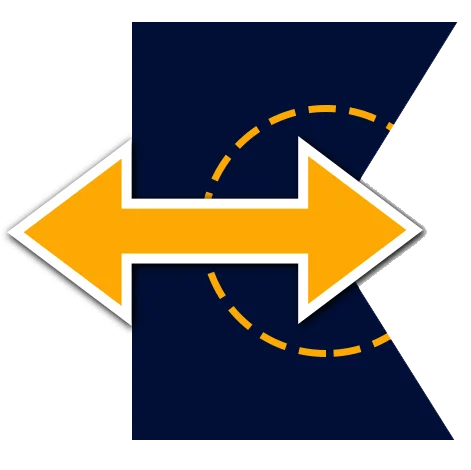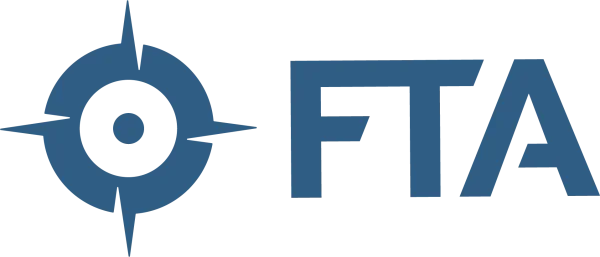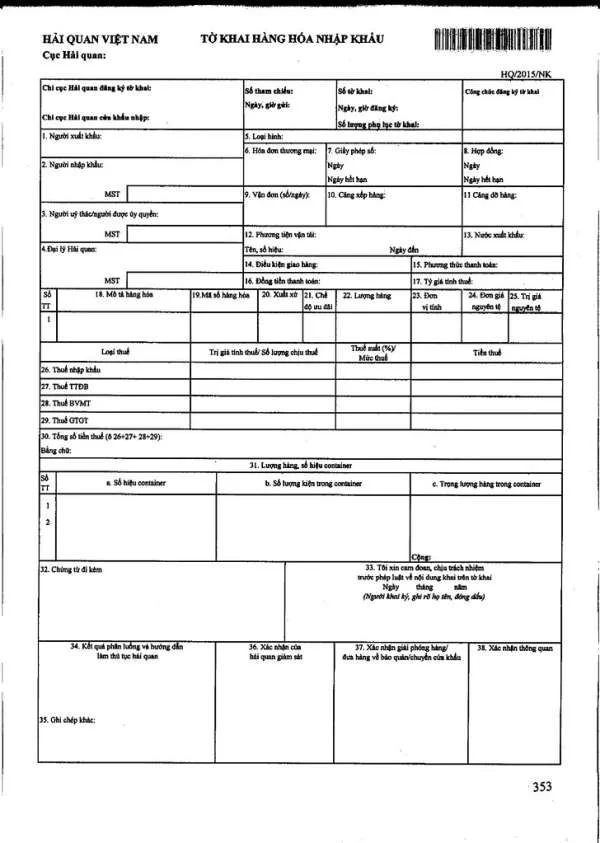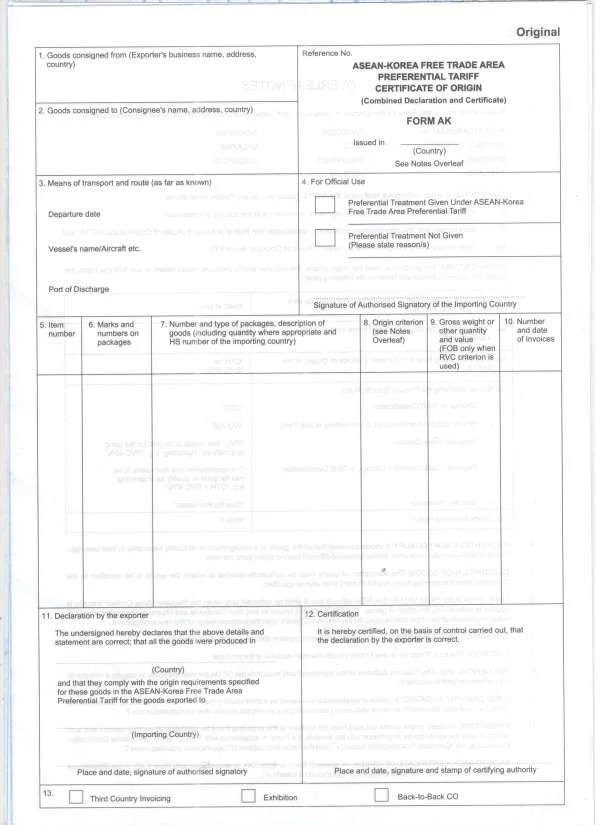Hướng dẫn khai báo C/O điện tử
Thông qua bài viết này Kiến thức xuất nhập khẩu sẽ hướng dẫn cách thực hiện khai báo C/O điện tử từ giai đoạn đăng ký tài khoản trên hệ thống
1. Đăng ký tham gia khai báo C/O điện tử trên hệ thống ECOSYS
Để khai báo C/O điện tử bạn phải đăng ký tham gia trên hệ thống ECOSYS
Bước 1: Đăng ký hồ sơ thương nhân điện tử và tài khoản tham gia Hệ thống eCoSys
+ Chọn nút “Đăng ký” trên Trang chủ của ECOSYS.
+ Điền đầy đủ thông tin và ấn nút gửi.
- Các mục * bắt buộc phải khai. khóa học kế toán ngắn hạn ở đâu
- Tên đăng nhập mặc định là Mã số thuế của DN (mật khẩu do DN tự đặt).
Lưu ý:
Sau khi đăng ký, nếu gặp dòng thông báo"Thông tin doanh nghiệp đã có trong cơ sở dữ liệu", Doanh nghiệp gọi theo số điện thoại Hỗ trợ để được trợ giúp.
Bước 2: Đăng ký mua Bộ thiết bị chữ ký số
>>>>>> Xem thêm: Thủ tục thực hiện cấp C/O ở Việt Nam
2.Khai báo hồ sơ C/O điện tử
Truy cập hệ thống quản lý và cấp chứng nhận xuất xứ điện tử tại địa chỉ http://ecosys.gov.vn. Đăng nhập vào hệ thống bằng tài khoản và mật khẩu.
Doanh nghiệp chọn menu “ Khai báo C/O / Khai báo C/O” để khai báo hồ sơ C/O.
- Ở Tab C/O bạn cần nhập đầy đủ các thông tin theo form mẫu, lưu ý những ô có dấu *là bắt buộc phải nhập dữ liệu. chuyển từ excel sang word
- Chọn Form C/O có sẵn trong hệ thống.
- Importing Country: Chọn nước nhập khẩu (chọn tên nước có sẵn trên hệ thống)
- Export DeclarationNumber và Export Declaration Attached: Nhập số hiệu tờ khai hải quan và đính kèm (nếu có) khóa học xuất nhập khẩu thực tế
- Good consigned from: đây là phần dành cho thông tin Doanh nghiệp xuất khẩu, thông tin DN lấy từ hồ sơ doanh nghiệp.
Thông tin doanh nghiệp
Exporter’sBusiness Name: Tên Doanh nghiệp xuất khẩu
Address line 1: ghi địa chỉ tiếng Anh của nhà xuất khẩu. Tối đa 70 ký tự.
Address line 2: không bắt buộc, chỉ ghi khi Address line 1 quá 70 ký tự khi không thể khai hết ở line 1. Thường thì khai Quận/Huyện, Tỉnh/Thành phố vào Address line 2.
- Good consigned to: học khai báo hải quan online
Consignee’s name: Tên đơn vị nhập khẩu hàng hóa
Address line 1: ghi địa chỉ tiếng Anh của nhà nhập khẩu. Tối đa 70 ký tự.
Address line 2: không bắt buộc, chỉ ghi khi Address line 1 quá 70 ký tự khi không thể khai hết ở line 1. Thường thì khai Quận/Huyện, Tỉnh/Thành phố vào Addressline 2.
Country: nước nhập khẩu học xuất nhập khẩu tại tphcm
- Transport Type: Hình thức vận chuyển (chọn các hình thức có sẵn trong hệ thống)
- Port of Loading: chọn các cảng trong nước (nước xuất khẩu) có sẵn trong hệ thống, có thể nhập các cảnh đi trong trường hợp hệ thống ko có sẵn.
- Port of Discharge: chọn các cảng rỡ hàng(nước nhập khẩu) có sẵn trong hệ thống, chọn others nếu chưa rõ là cảng nào.
- Vessel’s Name/Aircraft etc và Transportation document attached: Tên tàu và Bill vận chuyển(nếu có)
- Departure date: Ngày tàu chạy
Phần hàng hóa:
- Chọn Add/UpdateItems để khai báo phần hàng hóa.
Exporting/Importing HS Code: chọn Mã HS xuất khẩu/nhập khẩu (chọn mã HS có sẵn trên hệ thống).
Goods description: mô tả hàng hóa chi tiết. học xuất nhập khẩu tại tphcm
Origin Criterion: Tiêu chí xuất xứ (chọn các tiêu chí có sẵn trên hệ thống)
Quantity/ Unit: số lượng hàng hóa. Chọn đơn vị tính có sẵn trên hệ thống.
Gross Weight/ Unit: trọng lượng hàng hóa. Chọn đơn vị tính có sẵn trên hệ thống.
Invoice Number/ Date: Số và ngày hóa đơn
Mark and Number on package: ghi ký hiệu trên thùng(Không rõ ghi No Mark)
Package Quantity: số thùng (Chọn đơn vị tính có sẵn trên hệ thống)
FOB value: ghi rõ giá trị, mặc định là USD. Có thể chọn ngoại tệ khác.
Tích chọn hoặc không tích ShowFOB Value on C/O để thông báo cho chuyên viên phòng là có muốn hiển thị trị giá FOB trên C/O giấy hay ko.
- Chọn Save item sau khi khai báo để khai báo 1 dòng hàng, nếu có nhiều dòng hàng hóa thì khai tiếp rồi lại ấn add item. học kế toán tổng hợp ở đâu tốt
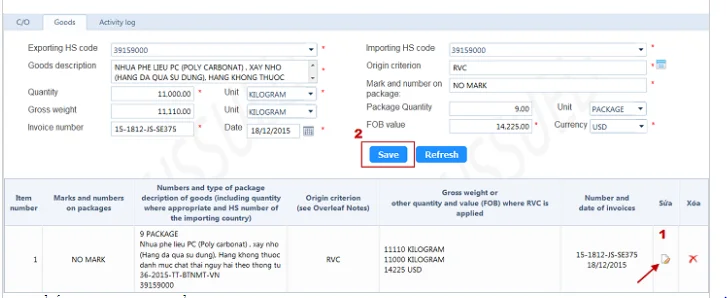
- Có thể ấn sửa hoặc xóa để sửa/ xóa dòng hàng hóa đã khai.
- Khai báo Third Country Invoicing/Exhibition/ Back to back C/O
Third Country Invocing: Khai báo chi tiết CompanyName, Address, Country của bên hóa đơn thứ 3.
Tương tự với Exhibition C/O và Back to back C/O.
>>>>>>Tham khảo thêm: Lộ trình học nghiệp vụ khai báo hải quan cho người chưa biết gì
3.Tải lên các mục đính kèm
- Khi khai báo C/O điện tử có các mục cho phép tải lên tài liệu đính kèm: Export Declaration Attached (Đính kèm tờ khai Hải quan), Transport document attached (Đính kèm số vận đơn), Document proving the origin status attached (Đính kèm bảng kê hàm lượng), Invoices Attached (Đính kèm hóa đơn).
- Cách tải lên tài liệu đính kèm như sau:
Ở mục cần tải lên tài liệu đính kèm, click chọn biểu tượng “mũi tên đi lên” sau đó chọn file cần upload từ máy tính học kế toán thực tế ở đâu tphcm
Hệ thống hiển thị yêu cầu bạn nhập mã pin của thiết bị để ký lên file đính kèm.
Chọn “biểu tượng thư mục” trong trường hợp cần sử dụng lại file đính kèm đã từng upload.
Danh sách các file upload lên được hệ thống tự động sắp xếp theo ngày. Doanh nghiệp có thể chọn ngày đã upload file, rồi click đúp vào file cần chọn để thực hiện chọn file.
- Khi chọn file hoặc file đã upload thành công, link của file trên hệ thống sẽ được hiển thị ở ô bên cạnh:
Giao diện chọn file đính kèm đã upload. học xuất nhập khẩu ở đâu tốt nhất
4.Ký và Gửi duyệt hồ sơ
- Sau khi nhập đầy đủ dữ liệu cho hồ sơ khai báo C/O bạn click chọn nút “ký và gửi duyệt” để gửi hồ sơ tới Phòng xuất nhập khẩu.
- Ký và Gửi duyệt hồ sơ C/O xong, hồ sơ C/O của doanh nghiệp sẽ được chuyển sang trạng thái GĐDN đã duyệt.
- Trong trường hợp chưa muốn gửi thì ấn lưu để Lưu tạm, trong trường hợp này thì phòng XNK sẽ không nhận được hồ sơ của doanh nghiệp.
- Kiểm tra số C/O đã được cấp trên hệ thống:
- Sau khi có số C/O Doanh nghiệp kết xuất in đơn xin C/O đã được cấp số và nộp cùng bộ hồ sơ theo yêu cầu Cơ quan quản lý cấp C/O nên học kế toán ở đâu tốt tại tphcm
5.Chỉnh sửa C/O điện tử
Trong giao diện Quản lý và tìm kiếm C/O phần II , Doanh nghiệp muốn chỉnh sửa hồ sơ nào có thể chọn nút “biểu tượng kính lúp” tại các dòng tương ứng để vào giao diện xem và chỉnh sửa hồ sơ.
5.1. Trường hợp C/O ở trạng thái lưu tạm và GĐDN đã duyệt
- Trong trường hợp này,chuyên viên phòng XNK chưa xử lý hồ sơ. Trường hợp này doanh nghiệp có thể sửa hồ sơ và đợi kết quả phê duyệt từ phòng xnk.
»»»»» Review Khóa Học Xuất Nhập Khẩu Thực Tế Tốt Nhất
5.2. Trường hợp C/O đã được xử lý
- Trong trường hợp này, chuyênviên phòng XNK đã xử lý hồ sơ của doanh nghiệp. Doanh nghiệp vẫn có thể sửa hồ sơ, nhưng phải đợi chuyên viên phòng XNK chấp nhận/từ chối những chỉnh sửa của hồ sơ.
- Nếu chuyên viên chấp nhận những yêu cầu chỉnh sửa của hồ sơ thì hồ sơ sẽ trở về trạng thái Chờ duyệt, thông tin trên hồ sơ sẽ là thông tin mới sửa của doanh nghiệp.
- Nếu chuyên viên từ chối chỉnh sửa của hồ sơ thì trạng thái và thông tin trên hồ sơ sẽ như lúc chưa sửa.
- Số C/O vẫn được giữ nguyên. học kế toán thuế ở đâu
6.Hủy C/O điện tử
- Doanh nghiệp có thể yêu cầu hủy C/O khi có các vấn đề phát sinh.
- Chọn Hủy C/O và chờ phòng XNK phê duyệt việc hủy C/O của doanh nghiệp.
Hy vọng những chia sẻ khai báo C/O điện tử sẽ giúp bạn thực hiện khai báo chính xác và hiệu quả nhất. Nếu bạn còn thắc mắc về nghiệp vụ xuất nhập khẩu, hãy để lại bình luận bên dưới, Kiến thức xuất nhập khẩu rất sẵn lòng giải đáp.
>>>>>>> Bài viết xem nhiều: Review địa chỉ học xuất nhập khẩu ở đâu tốt
Để hiểu thêm các kiến thức về nghiệp vụ xuất nhập khẩu, các bạn có thể tìm hiểu và học xuất nhập khẩu từ những bài viết liên quan trong trang.